在云服务器通过IIS配置FTP功能
为了方便网站的管理,最近在服务器上添加了FTP功能。对安装流程和期间遇到的一些小问题进行一下记录,为了后面的坑友们少走弯路少说话多放图。
1.安装FTP服务器
打开 服务管理器—>添加角色和功能向导—>选择FTP服务器—>安装

2.新建服务器证书
打开IIS管理器,打开服务器证书,创建自签名证书。

3.右键创建FTP站点
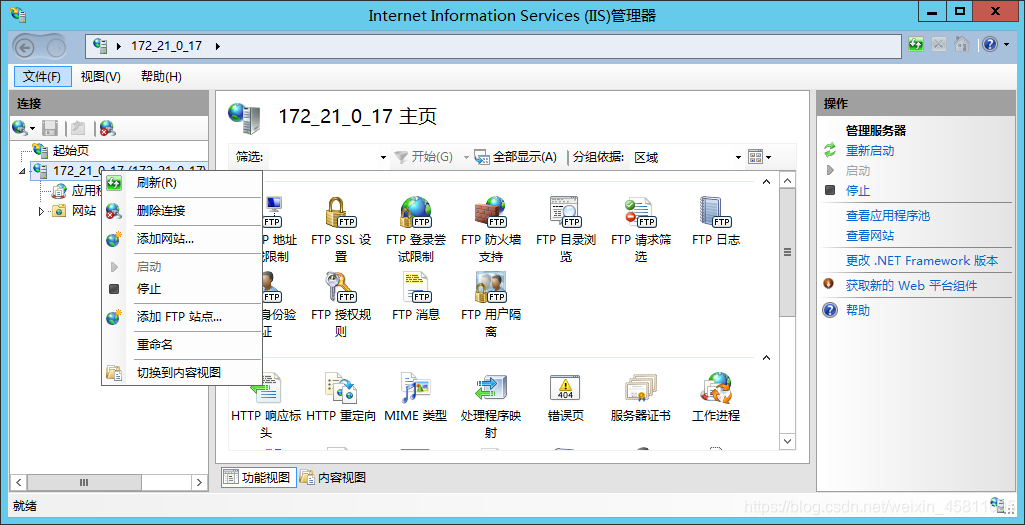
4.更改FTP SSL设置
选择新建的FTP站点,选择创建的自签名证书。
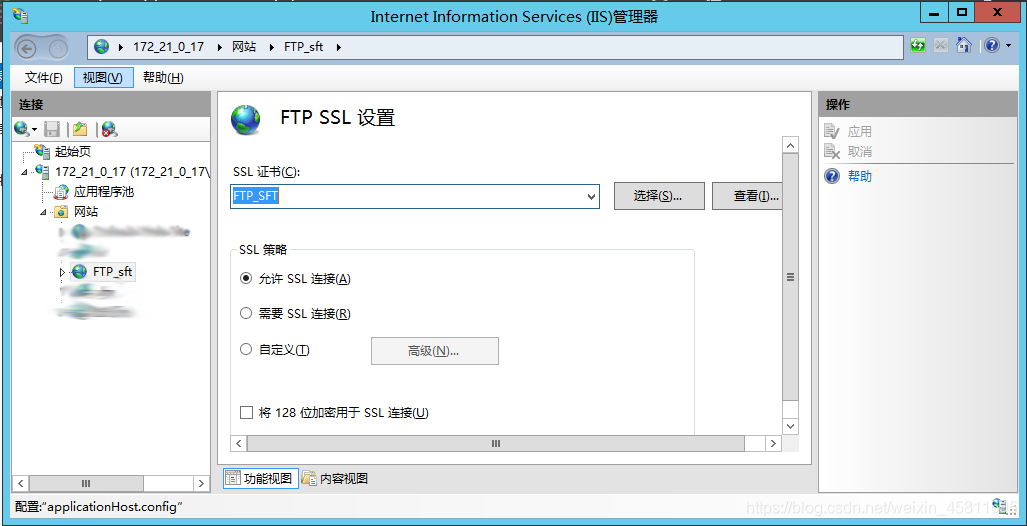
5.选择FTP身份验证
选择FTP身份验证,启用基本身份验证(和我们平时用的FXP一样,需要输入用户名和密码)
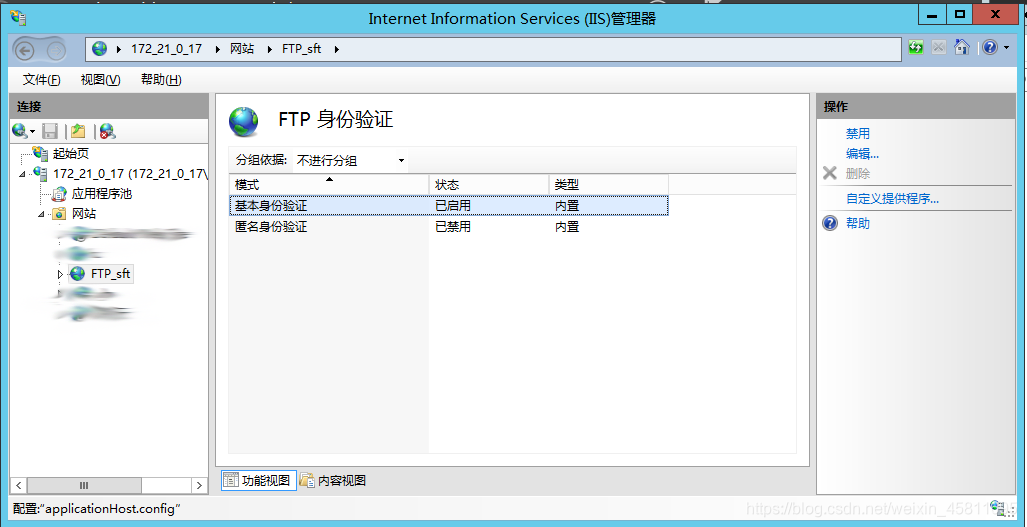
在控制面板----用户账户----添加用户
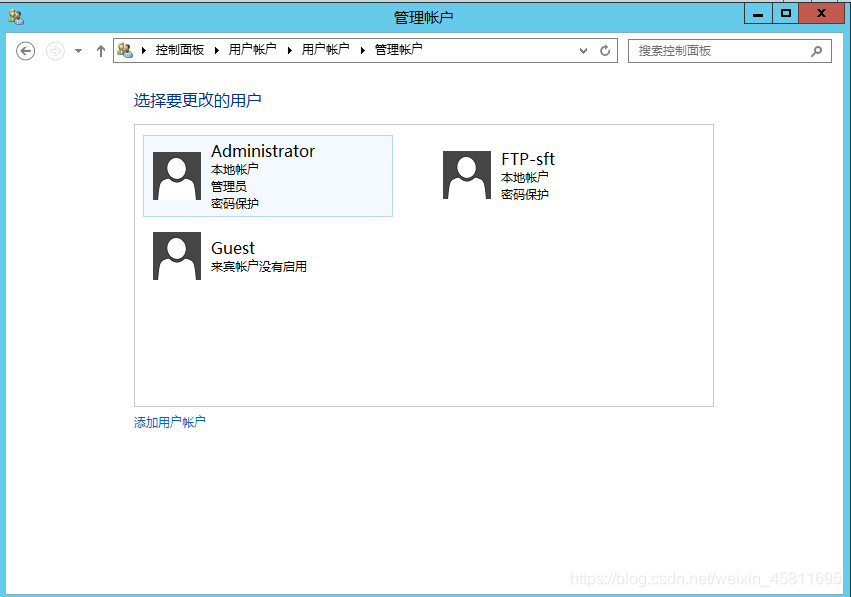
选中FTP根目录—右键属性—安全—添加FTP用户给与权限。

回到IIS FTP站点,设置FTP授权规则,添加允许授权规则,选择指定的用户,填写刚刚新增的用户给与读写权限。

打开本地浏览器输入ftp://172.21.0.17测试连接

如果要在外网访问一定要输入公网IP
例如ftp://192.144.237.226






















 742
742











 被折叠的 条评论
为什么被折叠?
被折叠的 条评论
为什么被折叠?








